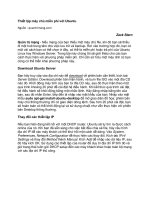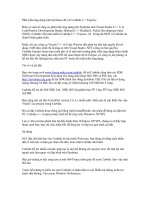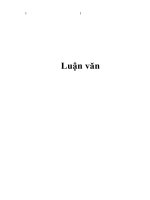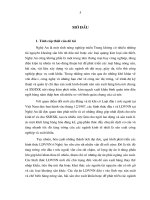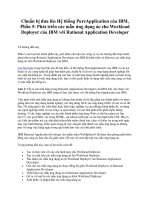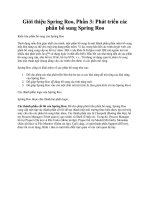phát triển các máy chủ đám mây với ubuntu
Bạn đang xem bản rút gọn của tài liệu. Xem và tải ngay bản đầy đủ của tài liệu tại đây (188.63 KB, 11 trang )
Phát triẽn các máy chủ đám mây YỞi Ubuntu
7
Đã bao giờ bạn muốn bay vào các đám mây để trải
nghiệm với vấn đề điện toán đám mây? Đây chính là
cơ hội của bạn. Với bài viết này, chúng tôi sẽ giới
thiệu cho các bạn quá trình thiết lập một hệ thống
đám mây ricng bằng cách sử dụng Ubuntu Enterprise
Cloud (ƯEC).
Hệ thống được thiết lập từ một bộ điều khiển đám
mây (hay cũng được gọi là máy chủ front-end) và
một hoặc nhiều bộ điều khiển nút. Bộ điều khiển đám
mây sẽ quản lý môi trường đám mây. Bạn có thể cài
đặt các image hệ điều hành Ubuntu mặc định hoặc
tạo các image riêng để được ảo hóa. Các bộ điều
khiển nút là nơi bạn có thể chạy các instance VM của
các image.
> >
r
^|7Ạ
__
A À 1 Ạ
A 1
Ạ __
Yêu câu vê hệ thong
Phải có thiểu hai máy tính chuyên dụng được dùng
cho đám mây này:
Một cho máy chủ front-end (bộ điều khiển đám mây
hoặc cluster) với cấu hình tối hiểu là 1GHz CPU,
512MB RAM, CD-ROM, ổ cứng 40GB và adapter
mạng Ethernet. Một hoặc một số cho các bộ điều
khiển nút với một CPU hỗ trợ công nghệ ảo hóa
Virtualization Technology (VT), 1GB RAM, CD-
ROM, ổ cứng 40GB và adapter mạng Ethernet.
Bạn có thể tham khảo danh sách các bộ bộ vi xử lý
của Intel có hỗ trợ VT. Không bắt buộc, bạn có thể
chạy tiện ích mang tên SecurAble, trong Windows.
Hoặc cũng có thể kiểm tra trong Linux xem máy tính
có hỗ trợ VT hay không bằng cách xem "vmx" hay
"svm" có được liệt kê trong file /proc/cpuinfo hay
không. Chạy lệnh: egrep f(vmx|svm)’ /proc/cpuinfo.
Tuy nhiên cần phải nhớ rằng điều này chỉ cho bạn
biết nó có được hỗ trợ hay không; BIOS có thể vẫn
được thiết lập để vô hiệu hóa nó.
Chuẩn bi cho cài đăt
• •
Đầu tiên, hãy download CD image cho IJbuntu
Server - chúng ta sẽ sử dụng phiên bản 9.10- trên
các máy PC với một CD hoặc DVD burner. Sau đó
burn ISO image vào CD hoặc DVD. Nếu muốn sử
dụng DVD, hãy bảo đảm rằng các máy tính nằm
trong đám mây có thể đọc DVD. Nếu sử dụng
Windows 7, bạn có thể mở file ISO và sử dụng tiện
ích burn nguyên bản. Còn nếu sử dụng Windows
Vista hoặc các phiên bản cũ hơn, bạn có thể
download ứng dụng của hãng thứ ba như DoISO.
Trước khi bắt đầu c amp;agrave;i đặt, bảo đảm rằng
các máy tính có liên quan được cắm các ngoại cần
thiết (chẳng hạn như màn hình, bàn phím, chuột).
Thêm vào đó, bảo đảm chúng được cắm với mạng để
sẽ tự động cấu hình các kết nối mạng.
Cài đặt máy chủ Front-End
Cài đặt máy chủ front-end là một quá trình đơn giản.
Để bắt đầu, hãy chèn đĩa CD cài đặt, trên menu khởi
động, chọn "Install Ubuntu Enterprise Cloud”, và
nhấn Enter, cấu hình ngôn ngữ và thiết lập bàn phím
cần thiết. Khi được nhắc nhở, cấu hình các thiết lập
mạng.
Khi được nhắc nhở cho Cloud Installation Mode,
nhấn Enter để chọn tùy chọn mặc định, "Cluster".
Sau đó bạn sẽ phải cấu hình các thiết lập Time Zone
và Partition. Sau khi phân vùng, quá trình cài đặt vẫn
tiếp tục và ở cuối bạn sẽ gặp nhắc nhở tạo tài khoản
người dùng.
Tiếp đến, bạn sẽ cấu hình các thiết lập cho proxy, các
nâng cấp tự động và email. Thêm vào đó còn phải
định nghĩa tên Eucalyptus Cluster, thiết lập các thông
tin địa chỉ IP để người dùng sẽ nhận được các địa chỉ
được gán động.
Cài đặt và đăng ký các bộ điều khiển nút
Quá trình cài đặt Node hoàn toàn đơn giản. Bạn cũng
cần chèn đĩa cài đặt vào, chọn "Install Ubuntu
Enterprise Cloud" từ menu khởi động và nhấn Enter.
Cấu hình các thiết lập nói chung.
Khi được nhắc nhở cho Cloud Installation Mode, bộ
cài đặt sẽ tự động phát hiện cluster hiện có và chọn
trước "Node”. Nhiệm vụ của bạn chỉ là nhấn Enter để
tiếp tục. Các thiết lập phân vùng sẽ là cấu hình cuối
cùng cần phải thực hiện.
Đăng ký các bộ điều khiển nút
Trước khi thực thi, bạn phải biết địa chỉ IP của các
nút. Để kiểm tra, hãy sử dụng lệnh sau từ công cụ
dòng lệnh:
/sbin/ifconfig
Sau đó, bạn phải cài đặt khóa SSH công của máy chủ
front-end cho bộ điều khiển nút:
Trên bộ điều khiển nút, thiết lập mật khẩu tạm thời
cho người dùng eucalyptus bằng lệnh sau: sudo
passwd eucalyptus Trên máy chủ front-end, nhập vào
lệnh dưới đây để copy khóa SSH: sudo -u eucalyptus
ssh-copy-id -i ~euca1yptus/.ssh/id_rsa.pub
eucalyptus@ Sau đó bạn có thể xóa mật khẩu tài
khoản eucalyptus từ nút bằng lệnh sau: sudo passwd -
d eucalyptus Sau khi các nút được thiết lập và khóa
được copy, chạy lệnh sau từ máy chủ front-end để
tìm và add các nút: sudo euca_conf —no-rsync —
discover-nodes
Cài đặt các tiêu chuẩn người dùng
Nhập vào các lệnh sau trên máy chủ front-end để tạo
một thư mục mới, export các tiêu chuẩn người dùng
đã được nén vào nó, sau đó giải nén cho các file:
mkdir -p ~/.euca chmod 700 ~/.euca cd ~/.euca sudo
euca_conf “ get-credentials mycreds.zip (It takes a
while for
this to complete; just wait) unzip mycreds.zip cd -
Các tiêu chuẩn người dùng cũng có sẵn thông qua
tiện ích cấu hình web; mặc dù vậy bạn cần phải
download các tiêu chuân này và chuyên chúng vào
máy chủ.
Thiết lập các công cụ EC2 API và AMI
Lúc này bạn phải thiết lập các công cụ EC2 API và
AMI trên máy chủ front-end của mình. Đầu tiên, dẫn
nguồn file cucare để thiết lập môi trường Eucalyptus
bằng cách nhập vào:
~/.euca/eucarc
Để thực hiện hoàn toàn tự động khi bạn đăng nhập,
hãy nhập vào lệnh sau để add lệnh đó vào file
-/.bashrc của bạn:
echo "[ -r ~/.euca/eucarc ] && . ~/.euca/eucarcM »
-/.bashrc
Cài đặt các công cụ người dùng đám mây, nhập:
sudo apt-get install A31vmx32A4
Để bảo đảm rằng tất cả đều làm việc, nhập vào lệnh
dưới đây để hiển thị các chi tiết có sẵn của cluster:
. ~/.euca/eucarc euca-describe-availability-zones
verbose
Truy cập vào Control Panel trên web
Giờ đây bạn có thể truy cập tiện ích cấu hình web. Từ
PC trên cùng mạng, vào URL, https://:8443. Địa chỉ
IP của bộ điều khiển đám mây được hiển thị sau khi
đăng nhập vào máy chủ front-end. Lưu ý rằng đó là
một kết nối an toàn bằng cách sử dụng tiêu chuẩn
HTTPS thay vì HTTP. Bạn chắc chắn sẽ nhận được
một cảnh báo bảo mật từ trình duyệt web vì máy chủ
sử dụng chứng chỉ tự gán thay vì chứng chỉ được cấp
phát bởi một CA có tiếng. Bỏ qua cảnh báo bằng
cách thêm vào một ngoại lệ. Kết nối sẽ vẫn an toàn.
Các tiêu chuẩn đăng nhập mặc định là "admin" cho
cả Ưsemame và Password. Lần đầu đăng nhập bạn sẽ
gặp nhắc nhở thiết lập mật khẩu và email mới.
Cài đặt image
Giờ đây bạn đã thiêt lập được một đám mây cơ bản,
và có thể cài đặt các image. Triệu gọi control panel
trên web, kích tab Store và kích nút Install cho image
mong muốn. Nó sẽ bắt đầu download và sau đó sẽ tự
động cài đặt, quá trình cài đặt sẽ diễn ra khá lâu.
Chạy image
Trước khi chạy một image trên một nút nào đó lần
đầu, hãy chạy lệnh sau để tạo một cặp khóa cho SSH:
touch ~/.euca/mykey.priv chmod 0600
~/.euca/mykey.priv euca-add-keypair mykey >
~/.euca/mykey.priv
Bạn cũng cần mở cổng 22 trên nút bằng lệnh sau:
euca-describe-groups euca-authorize default -P tcp -p
22 -s o.o.o.o/o
Cuối cùng, có thể chạy image đã được đăng ký. Lệnh
để chạy nó có sẵn thông qua giao diện web. Đăng
nhập vào giao diện web, kích tab Store, chọn liên kết
How to Run cho image mong muốn. Nó sẽ hiển thị
một popup mới lệnh chính xác.
Lần đầu bạn khi chạy một instance, bạn sẽ thấy mất
nhiều thời gian cho việc cache image. Bạn có thể
nhận trạng thái của instance bằng cách chạy lệnh sau:
watch -n5 cuca-dcscribc-instanccs
Khi chuyển từ “chờ đợi” sang “chạy”, hãy tham chiếu
địa chỉ IP được gán và kết nối đến nó:
IPADDR=$(euca-describe-instances I grep $EMI I
grep running I tail -nl I awk '{print $4}')
ssh -i ~/.euca/mykey.priv ubuntu@$IPADDR
Để ngắt kết nối SSH cho instance:
INSTANCEID=$(euca-describe-instances I grep
$EMI I grep running I tail -nl I awk '{print $2}')
euca-terminate-instances $INSTANCEID
Bảo trì đám mây
Giờ đây bạn đã có một đám mây đang làm việc trên
mạng của mình. Nếu gặp phải vấn đề nào đó, bạn có
thể cần phải tham chiếu đến các tài liệu hỗ trợ tai
đây. Trước khi kết thúc, đây là một vài mẹo nhỏ mà
chúng tôi muốn để lại cho các bạn:
Đe khởi động lại máy chủ front-end đang chạy: sudo
service eucalyptus [startlstoplrestart]
Để làm mới một nút đang chạy: sudo service
e
ucalyptus-nc [startlstoplrestart]
Đây là một số location file chính: Log files
/var/log/eucalyptus Configuration files
/etc/eucalyptus Database
/var/lib/eucalyptus/db Keys
/var/lib/eucalyptus
/var/lib/eucalyptus/. ssh
theo Quantrimang